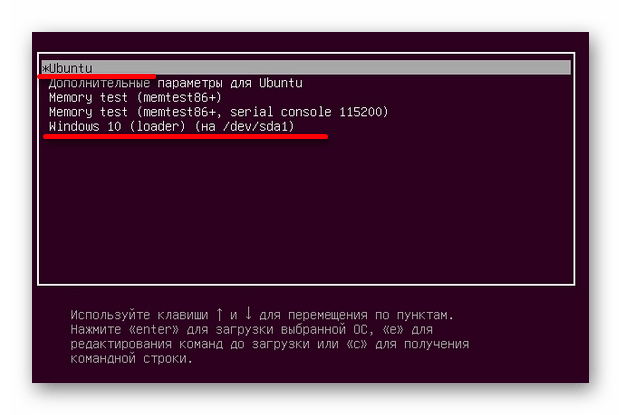Linux має багато переваг, яких немає в Windows 10. Якщо ви хочете працювати в обох ОС, то їх можна встановити на один комп'ютер і при необхідності перемикатися. У даній статті буде описаний процес того, як встановити Лінукс другий операційною системою на прикладі Ubuntu.
Читайте також: Покрокове керівництво по установці Лінукс з флешки
Встановлюємо Ubuntu поруч з Windows 10
Для початку вам знадобиться флешка з ISO-чином необхідного дистрибутива. Також потрібно виділити приблизно тридцять гігабайт для нової ОС. Це можна зробити за допомогою системних інструментів Віндовс, спеціальних програм або в процесі установки Лінукс. Перед установкою потрібно налаштувати завантаження з флешки. Щоб не втратити важливих даних зробіть резервну копію системи.
Якщо ви хочете одночасно встановити Windows і Linux на один диск, спочатку слід встановити Віндовс, а вже після дистрибутив Лінукс. В іншому випадку ви не зможете перемикатися між операційними системами.
Детальніше:
налаштовуємо BIOS для завантаження з флешки
Інструкція зі створення завантажувальної флешки з Ubuntu
Інструкція зі створення резервної копії Windows 10
Програми для роботи з розділами жорсткого диска
- Запустіть комп'ютер із завантажувальною флешкою.
- Виставте потрібну мову і клацніть «Install Ubuntu» ( " Встановлення Ubuntu» ).
- Далі буде відображена оцінка вільного простору. Ви можете відзначити пункт навпроти " завантажити оновлення при установці» . Також позначте " встановити це стороннє програмне забезпечення...» , якщо не хочете витрачати час на пошуки і завантаження необхідного ПЗ. В кінці підтвердьте все, натиснувши »продовжити" .
- У типі установки відзначте пункт "встановити Ubuntu поруч із Windows 10" і продовжуйте встановлення. Таким чином ви збережете Windows 10 з усіма її програмами, файлами, документами.
- Тепер вам будуть показані розділи диска. Ви можете встановити потрібний розмір для дистрибутива натиснувши на " Розширений редактор розділів» .
- Коли ви все налаштуєте, виберіть пункт " Встановити зараз» .
- Після завершення налаштуйте розкладку клавіатури, часовий пояс та обліковий запис Користувача. При перезавантаженні витягніть флеш-накопичувач, щоб система не завантажувалася з неї. Також поверніть колишні настройки БІОС.
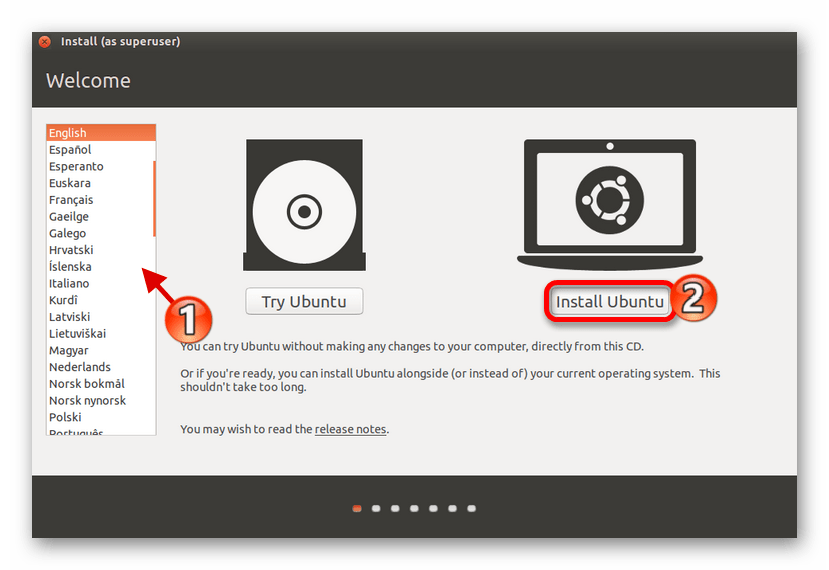
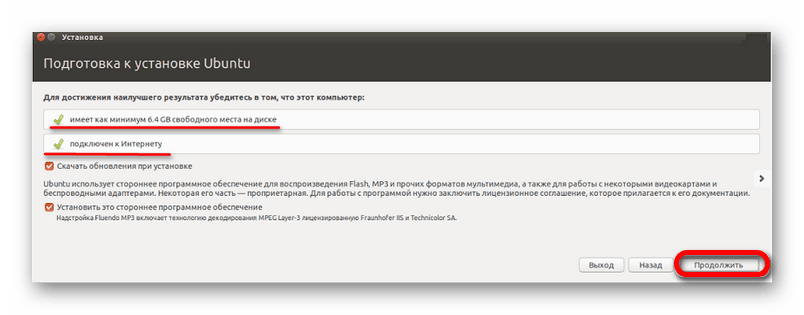
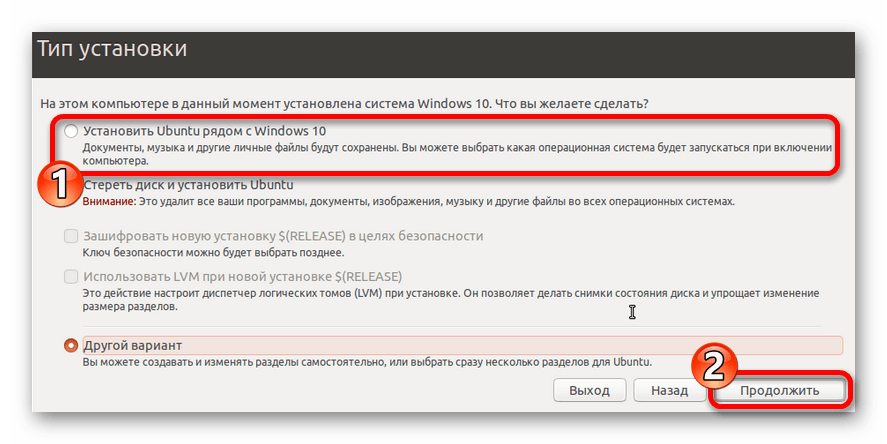
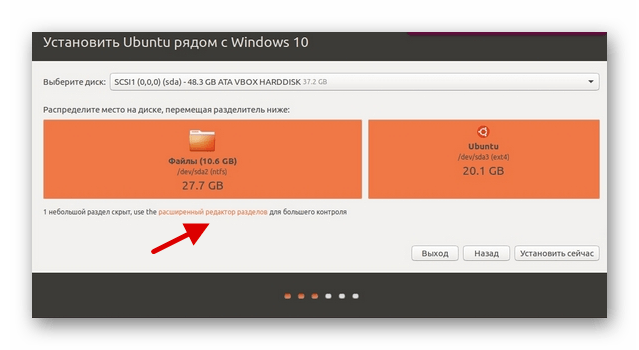
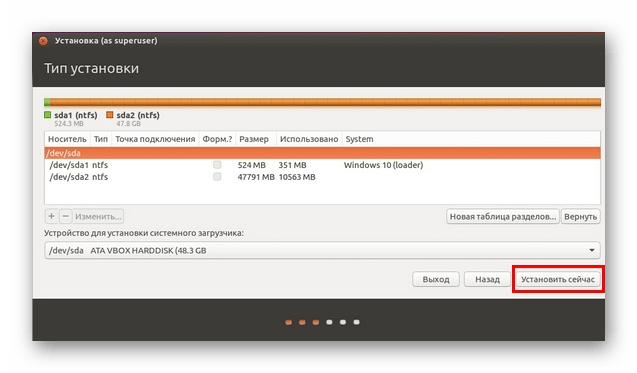
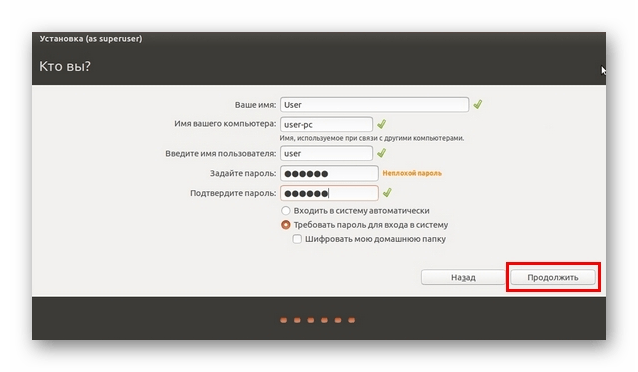
Ось так просто можна встановити Убунту разом з Віндовс 10 не втративши важливих файлів. Тепер при запуску пристрою ви можете вибирати, з якою встановленою операційною системою працювати. Таким чином, у вас з'являється можливість освоювати Лінукс і працювати зі звичною Windows 10.